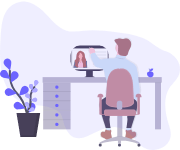文本
如何安装Selenium 4
在有关Selenium 4的本系列文章中,我们将提供用例和代码示例,以探讨WebDriver API即将发生的更改。
在上一篇博客文章中,我们讨论了迁移到Selenium 4的问题,今天我们将详细介绍如何安装Selenium 4以便您可以检出所有新功能!
虽然Selenium具有各种语言绑定,但是Java和JavaScript是使用最广泛的,因此本文将介绍如何安装这两个绑定。 java 从selenium3升级到selenium4
如果您已经在使用Maven中的Selenium,您可以通过将Selenium版本更改为4来将其升级为Selenium 4。请参阅下面示例中的第28行
<?xml version="1.0" encoding="UTF-8"?>
<project xmlns="http://maven.apache.org/POM/4.0.0"
xmlns:xsi="http://www.w3.org/2001/XMLSchema-instance"
xsi:schemaLocation="http://maven.apache.org/POM/4.0.0 http://maven.apache.org/xsd/maven-4.0.0.xsd">
<modelVersion>4.0.0</modelVersion>
<groupId>selenium4</groupId>
<artifactId>selenium4</artifactId>
<version>1.0-SNAPSHOT</version>
<build>
<plugins>
<plugin>
<groupId>org.apache.maven.plugins</groupId>
<artifactId>maven-compiler-plugin</artifactId>
<configuration>
<source>8</source>
<target>8</target>
</configuration>
</plugin>
</plugins>
</build>
<dependencies>
<!-- https://mvnrepository.com/artifact/org.seleniumhq.selenium/selenium-java -->
<dependency>
<groupId>org.seleniumhq.selenium</groupId>
<artifactId>selenium-java</artifactId>
<version>4.0.0-alpha-6</version>
</dependency>
<dependency>
<groupId>commons-io</groupId>
<artifactId>commons-io</artifactId>
<version>2.6</version>
</dependency>
</dependencies>
</project>
如果您已经在Gradle中使用了Selenium,那么您可以通过将Selenium版本更改为4来将它升级到Selenium 4,如下面的示例中的第17行所示
plugins {
id 'java'
}
group 'SeleniumGradleSample'
version '1.0-SNAPSHOT'
sourceCompatibility = 1.8
repositories {
mavenCentral()
}
dependencies {
compile group: 'org.testng', name: 'testng', version: '6.14.3'
// https://mvnrepository.com/artifact/org.seleniumhq.selenium/selenium-java
compile group: 'org.seleniumhq.selenium', name: 'selenium-java', version: '4.0.0-alpha-6'
}
test {
useTestNG()
}
安装Selenium 4的新实例
在开始之前,确保在您的机器上安装了Java,并且在系统路径中设置了JAVA_HOME环境变量。
可以通过两种不同的方式设置Selenium Java绑定:通过构建工具或手动设置。我将概述这两种方法的步骤。但是,您只需要选择一种方法。
通过构建工具安装Selenium
有各种Java构建工具可用来管理构建和依赖关系;最流行和使用最广泛的是Maven和Gradle。 安装和设置Maven
Maven是一个用于基于Java的应用程序开发的构建和依赖管理工具,它有助于完成构建生命周期管理。
Maven也可以与Java ide (IntelliJ、Eclipse等)一起作为插件使用。
但是,如果您不使用插件,您可以手动安装Maven。
使用Maven下载Selenium
Maven会寻找一个pomm .xml文件来获取项目、配置、依赖关系和插件等信息。
Maven中央存储库是可以找到所有版本的依赖项/库的地方。我们可以搜索一个库,并将依赖项复制粘贴到我们的pom.xml文件中来下载它们。
例如,可以使用maven通过在pom.xml中添加依赖项来下载Selenium 4,如下面的示例所示。 测试设置
现在可以编写测试并通过IDE或命令行运行它们了。您可以通过将以下代码片段添加到' src '目录下的新Java类中来测试设置
package Tests;
import org.openqa.selenium.By;
import org.openqa.selenium.Keys;
import org.openqa.selenium.WebElement;
import org.openqa.selenium.chrome.ChromeDriver;
class GoogleSearchTest{
final static String PROJECT_PATH = System.getProperty("user.dir");
public static void main(String[] args) {
System.setProperty("webdriver.chrome.driver", PROJECT_PATH+ "/chromedriver");
ChromeDriver driver = new ChromeDriver();
driver.get("https://www.google.com");
WebElement searchTxtBox = driver.findElement(By.name("q"));
searchTxtBox.sendKeys("Selenium 4" + Keys.ENTER);
driver.quit();
}
}
安装和设置Gradle
Gradle是目前另一个用于基于java应用程序的流行构建工具。它是开源的,构建脚本可以用Groovy或Kotlin DSL编写。
Gradle还可以作为插件安装在Java ide (IntelliJ, Eclipse等)中。
然而,如果你不使用插件,你可以手动安装Gradle。
使用Gradle下载Selenium
Gradle寻找一个体型。所有依赖项、插件和构建脚本都在其中编写的gradle文件。
Maven中央存储库是所有版本的依赖项/库都可以找到的地方。我们可以搜索一个库,然后从Gradle选项卡复制并粘贴依赖项到我们的构建中。gradle文件下载他们。
例如,通过在build中添加依赖项,可以使用gradle下载Selenium 4。gradle文件如下样例所示。
plugins {
id 'java'
}
group 'SeleniumGradleSample'
version '1.0-SNAPSHOT'
sourceCompatibility = 1.8
repositories {
mavenCentral()
}
dependencies {
compile group: 'org.testng', name: 'testng', version: '6.14.3'
// https://mvnrepository.com/artifact/org.seleniumhq.selenium/selenium-java
compile group: 'org.seleniumhq.selenium', name: 'selenium-java', version: '4.0.0-alpha-6'
}
test {
useTestNG()
}
测试设置
现在,您都可以编写测试并通过IDE或命令行运行它们。 您可以通过将以下代码段添加到src目录下的新Java类以及项目根目录下的build.gradle文件中来测试设置。
package Tests;
import org.openqa.selenium.By;
import org.openqa.selenium.Keys;
import org.openqa.selenium.WebElement;
import org.openqa.selenium.chrome.ChromeDriver;
class GoogleSearchTest{
final static String PROJECT_PATH = System.getProperty("user.dir");
public static void main(String[] args) {
System.setProperty("webdriver.chrome.driver", PROJECT_PATH+ "/chromedriver");
ChromeDriver driver = new ChromeDriver();
driver.get("https://www.google.com");
WebElement searchTxtBox = driver.findElement(By.name("q"));
searchTxtBox.sendKeys("Selenium 4" + Keys.ENTER);
driver.quit();
}
}
手动安装selenium
下载Selenium
Selenium 4 Java绑定的jar文件可以从官方Selenium下载页面下载。
它将被下载为一个zip文件,解压缩它。
Selenium脚本可以在各种平台上执行,即Firefox、Chrome、Internet Explorer、Safari、Opera和Edge。要了解和安装每个驱动程序,请参考下载页面“浏览器”部分的文档链接。
向IntelliJ中添加selenium
在IntelliJ:
进入文件菜单—项目结构—模块—依赖关系—点击‘+’符号—选择jar或目录—选择所有Selenium jar文件并点击OK按钮。
另外,在项目目录下添加下载的浏览器驱动程序。在我们的例子中,我们将添加chromedriver在Chrome浏览器上运行我们的测试。
package Tests;
import org.openqa.selenium.By;
import org.openqa.selenium.Keys;
import org.openqa.selenium.WebElement;
import org.openqa.selenium.chrome.ChromeDriver;
class GoogleSearchTest{
final static String PROJECT_PATH = System.getProperty("user.dir");
public static void main(String[] args) {
System.setProperty("webdriver.chrome.driver", PROJECT_PATH+ "/chromedriver");
ChromeDriver driver = new ChromeDriver();
driver.get("https://www.google.com");
WebElement searchTxtBox = driver.findElement(By.name("q"));
searchTxtBox.sendKeys("Selenium 4" + Keys.ENTER);
driver.quit();
}
}
avaScript
您可以使用npm下载和管理Selenium JavaScript绑定。
安装NodeJs和NPM
作为先决条件,NodeJs需要下载并安装到机器上。要验证安装,请使用以下两个命令
node -v
npm -v
两者都应该提供当前安装的版本作为输出。
下载并安装Selenium Webdriver
使用下面的命令,我们将在您的机器上安装带有npm包管理器的Selenium。
npm安装-gselenium网络驱动
将代码复制到剪贴板
此外,要在浏览器(Chrome、Firefox和IE等)上运行测试,需要下载浏览器驱动程序并在系统路径中设置。
驱动程序可以从下载页面下载,链接可以在页面的“浏览器”部分找到。Windows用户可以将驱动程序路径添加到环境变量下的path变量中。Mac和Linux用户需要向shell中的$ path变量添加一个驱动程序路径。
一旦我们安装了Selenium库并设置了浏览器的路径,我们就需要添加这个包。json文件到项目根目录。NPM需要这个文件来安装用于构建项目和运行测试的依赖项和插件。
包中。可以手动创建json,也可以运行下面的命令将文件添加到运行该文件的当前目录中。
npm init
将代码复制到剪贴板
下面的示例包中。在安装Selenium 4和运行我们的测试时可以引用json文件。如果您已经在使用Selenium Javascript绑定,要升级到Selenium 4,请按照下面示例构建文件的第12行更改版本。
{
"name": "google-sample-test",
"version": "1.0.0",
"description": "a sample selenium 4 with js ",
"main": "googleSearchTest.js",
"scripts": {
"test": "echo \"Error: no test specified\" && exit 1"
},
"author": "Shama Ugale",
"license": "ISC",
"dependencies": {
"selenium-webdriver": "^4.0.0-alpha.7"
}
}
更新package.json文件中的Selenium 4依赖关系后,运行以下命令以安装在package.json文件中“依赖关系”部分下定义的所有依赖关系。
npm安装
将代码复制到剪贴板
测试写在“ googleSearchTest.js”文件中。 下面是示例代码,该示例代码打开Firefox浏览器,导航到google.com并搜索“ Selenium 4”,然后按Enter。
const {Builder,Buy,Key} = require("selenum-webdriver");
async function searchTest(){
// create and open a firefox driver object
let driver = await new Builder.forBrowser("firefox").build();
// navigate to google.com
await driver.get("https://www.google.com");
// locate the google search textbox and enter "Selenium 4", hit Enter key
await driver.findElement(By.name("q").sendKeys("Selenium 4",Key.RETURN));
}
searchTest();
要执行测试,请使用下面的命令
node googleSearchTest
概要
我们通过了Selenium 4的设置说明,了解了两种最受欢迎的语言绑定– Java和JavaScript,可以使用示例测试和构建文件。
现在我们已经准备好在机器上安装Selenium 4,在本系列的下一篇文章中,我们将探讨Selenium 4中新增的功能以及它们在工作代码示例中提供的好处。
author
石头 磊哥 seven 随便叫
company
thoughtworks
大家好,本人不才,目前依旧混迹于thoughtworks,做着一名看起来像全栈的QA,兴趣爱好前端,目前是thoughtworks 西安QA社区的leader,如果有兴趣分享话题,或者想加入tw,可以找我
roles
QA(营生) dev(front-end dev 兴趣爱好)
联系方式
如果想转载或者高薪挖我 请直接联系我 哈哈
wechat:
qileiwangnan
email:
qileilove@gmail.com